Chrome浏览器下载文件显示异常的修复方案
时间:2025-08-07
来源:谷歌浏览器官网

遇到Chrome浏览器下载文件出现异常时,可按以下步骤逐步排查解决。先检查网络连接稳定性,打开其他网页或应用确认能否正常访问。若网络不稳定,尝试重启路由器或切换至移动数据网络。进入浏览器设置中的“高级→系统→打开代理设置”,手动配置DNS服务器为8.8.8.8等公共节点,排除本地解析故障。
清除缓存能有效解决多数冲突问题。按下Ctrl+Shift+Del快捷键打开清理窗口,选择“全部时间”并勾选“缓存图像和文件”,执行删除后重启浏览器重新下载。同时进入chrome://settings/download页面,点击“保存文件的位置”右侧的更改按钮,将默认路径修改至空间充足的磁盘分区(如D盘),避免使用中文或特殊字符命名的文件夹。
扩展程序干扰是常见原因之一。访问chrome://extensions/页面禁用所有插件后测试下载功能,若恢复正常则逐个启用以定位问题扩展。特别是广告拦截类工具可能阻断脚本运行,需重点排查。更新浏览器版本也至关重要,通过右上角菜单进入“帮助→关于Google Chrome”,安装最新补丁可修复已知兼容性错误。
当下载任务卡在“暂停”或“失败”状态时,按Ctrl+J打开下载管理器,点击对应条目的“继续”按钮尝试恢复。对于完全中断的任务,可复制原始链接到新标签页重新发起请求。若涉及大文件传输,建议安装Chrono Download Manager等扩展实现多线程加速和断点续传。
系统级权限不足可能导致写入失败。右键点击Chrome快捷方式选择属性,在兼容性标签页取消“以管理员身份运行此程序”选项。若下载路径位于受保护目录,需在安全设置中为当前用户添加“完全控制”权限。此外,暂时关闭防火墙或杀毒软件的网络监控功能,将浏览器加入白名单排除误杀可能。
通过上述方法依次处理网络环境、缓存数据、扩展冲突、软件版本和系统权限等因素,绝大多数下载异常问题均可得到有效解决。
继续阅读
Chrome浏览器插件界面排版错乱的样式修正方法
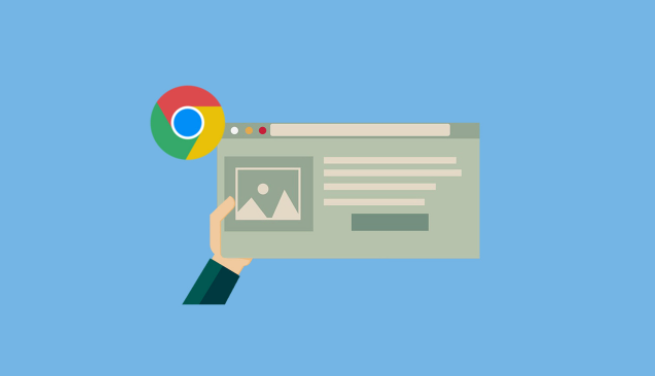 google Chrome浏览器下载渠道获取操作经验
google Chrome浏览器下载渠道获取操作经验
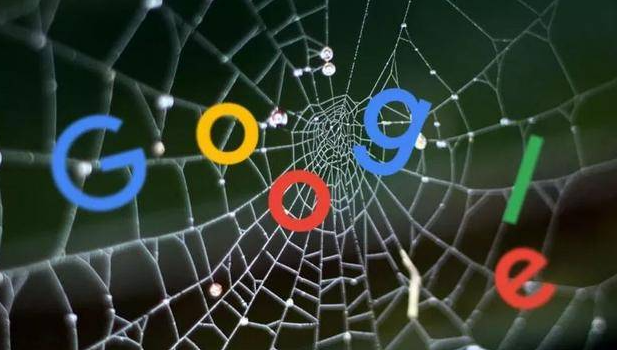 谷歌浏览器插件批量更新与版本控制方法
谷歌浏览器插件批量更新与版本控制方法
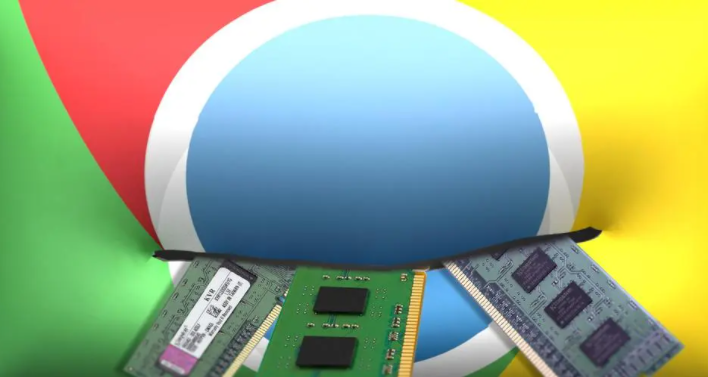 谷歌浏览器视频播放自动缓冲设置操作技巧
谷歌浏览器视频播放自动缓冲设置操作技巧
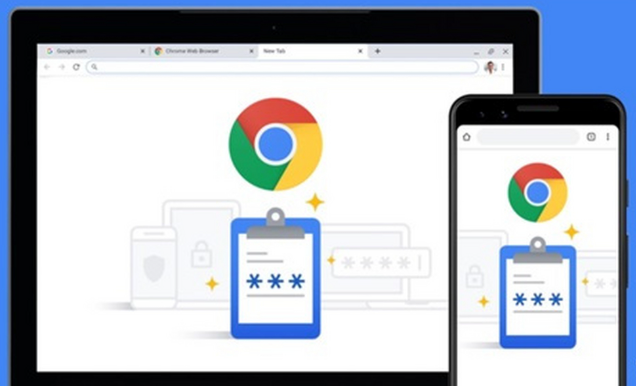
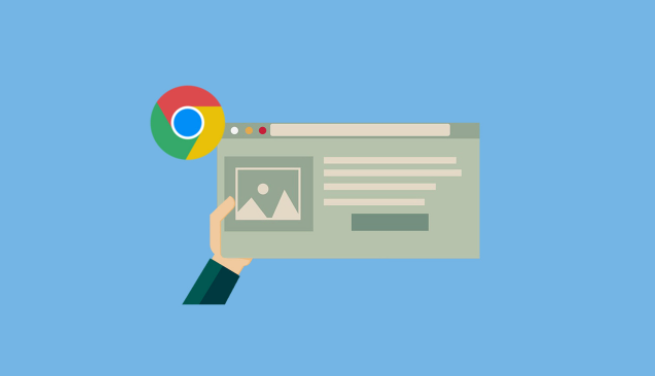
Chrome浏览器插件界面排版错乱影响视觉体验,文章介绍样式修正方法,帮助恢复整洁美观的插件界面。
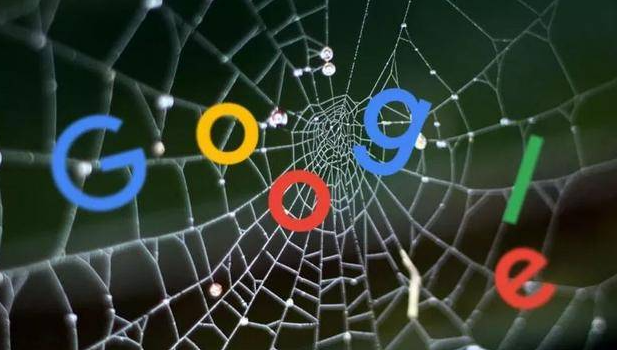
google Chrome浏览器下载渠道获取操作经验分享,用户可快速选择安全渠道完成安装,提高下载安装效率和稳定性。
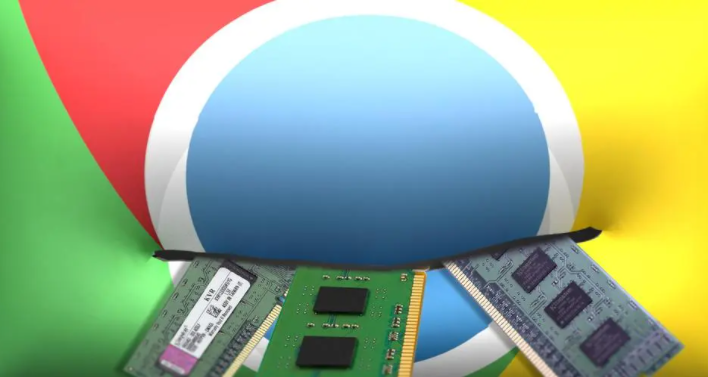
谷歌浏览器插件支持批量更新和版本控制,通过高效管理方法可提升使用效率。本文提供操作技巧和实用方案,帮助用户优化插件管理。
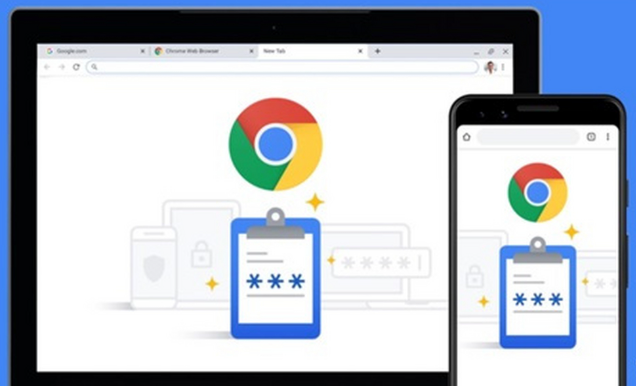
Google浏览器支持网页内容快速查找和操作。本文提供操作技巧教程,帮助用户高效定位所需信息,提高浏览和操作效率,同时优化信息整理流程,实现快速获取网页内容的目的,提升整体浏览体验。
